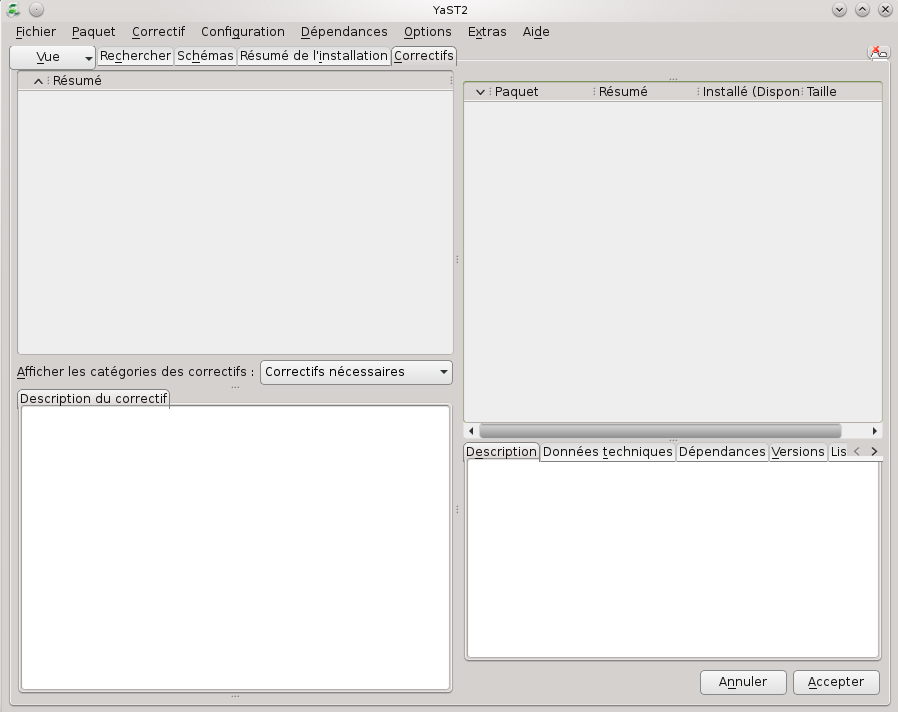YaST Online Update

|
Cette page n'est pas encore traduite (ou pas complètement) Cet article a besoin d'être traduit. Merci de participer au travail si vous en avez le temps et la compétence. |
Sommaire
Utilisation de YOU
YaST Online Update (YOU) est utilisé pour récupérer les patches destinés à corriger et à améliorer votre installation d'openSUSE. YOU peut être lancé à partir du panneau de contrôle YaST, disponible dans la catégorie Système du menu, ou en faisant Alt + F2 et en tapant : yast.
YOU n'installera que les patches officiels, et non les mises à jour en provenance de dépôts non supportés ou de dépôts non officiels.
Liste des paquets
YaST Online Update affiche les mises à jour disponibles pour votre système dans la boîte en haut à gauche. Si vous sélectionnez un patch, vous verrez une description des corrections dans la zone inférieure gauche. Plus d'informations, y compris la taille des informations de patch et version peut être trouvée en mettant en évidence un patch et en regardant dans la boîte en haut à droite. Informations complémentaires, notamment des paquets et ses dépendances se trouve dans la boîte en bas à droite
Pour sélectionner un patch pour le téléchargement, il doit avoir une coche à côté de lui. Il n'est pas nécessaire de télécharger tous les correctifs disponibles. Certains peuvent contenir des utilitaires que vous n'utilisez pas ou peut-être le matériel que vous n'avez pas. Pour la plupart, les descriptions sont assez bonnes et devraient vous aider à décider s'il s'agit d'une mise à jour que vous avez besoin. S'il s'agit d'un patch pour les logiciels existants tels que la mise à jour du noyau, vous verrez un tourbillon icône' signifiant une mise à jour.
D'autres mises à jour peuvent être complété par de nouveaux paquets. Si vous vous trompez sur la signification des symboles, cliquer sur Aide -> Symboles pour une explication.
Une fois que vous avez sélectionné les paquets à télécharger et à mettre à jour, cliquez sur 'Accepter'.
Téléchargement et mise à jour
L'écran suivant affiche la progression du téléchargement et la mise à jour en fonction des correctifs que vous avez sélectionné. Certains emballages peuvent vous obliger à accepter les conditions de licence ou peuvent avoir des instructions supplémentaires sur la façon de procéder à la mise à jour (ce sont les correctifs qui peuvent être ignorés par une mise à jour automatique).
Vous verrez une case à cocher près du bas qui dit 'Supprimer les Paquets sources après la mise à jour', cochez cette case si vous ne souhaitez pas conserver les paquets source. Si cette case n'est pas cochée, cela gardera le paquet source de sorte que vous pourrez le réinstaller plus tard si vous en avez de besoin. Cette option doit être activée si vous voulez économiser de l'espace disque.
Une fois le téléchargement terminé, le bouton Terminer dans le coin en bas à droite deviendra actif. Cliquez dessus et vous serez redirigé vers un nouvel écran. Cet écran montre les progrès accomplis. Les différentes applications sont redémarrées afin que les nouvelles mises à jour soient intégrés à votre système. Une fois ce processus terminé, l'écran se ferme automatiquement, et votre mise à jour est terminée.
Configuration des serveurs de mise à jour
Afin d'obtenir les mises à jour officielles sur votre système, le serveur de mise à jour doit être ajouté. Ceci peut être fait automatiquement ou manuellement.
Automatiquement
Note: Ceci est uniquement pris en charge à partir de la version openSUSE 11.2. Si vous aviez une connexion réseau lors de l'installation, il vous a été proposé d'ajouter la mise à jour du référentiel à ce moment-là. Si vous ne l'avez pas fait, vous pouvez le faire maintenant en configurant YaST, sélectionnez 'Configuration de mise en ligne' de l'onglet Logiciels avec le centre de contrôle YaST.
Manuellement
Si vous souhaitez sélectionner le miroir, vous pouvez ajouter le serveur de mise à jour manuellement. Voir Add Package Repositories to YaST
See also
- KDE updater applet
- Using zypper
- YaST Portal
- System upgrade to the latest openSUSE version
External links
- SUSEroot - Updating Software - Some information on this page from the SUSEroot web site.